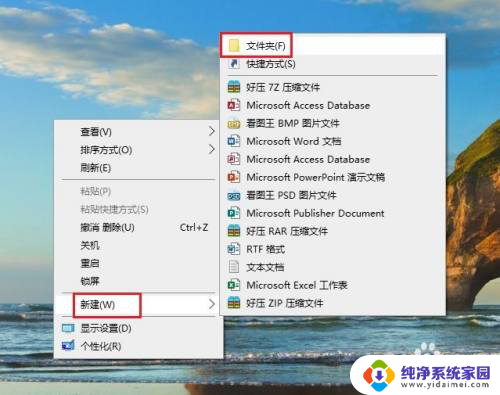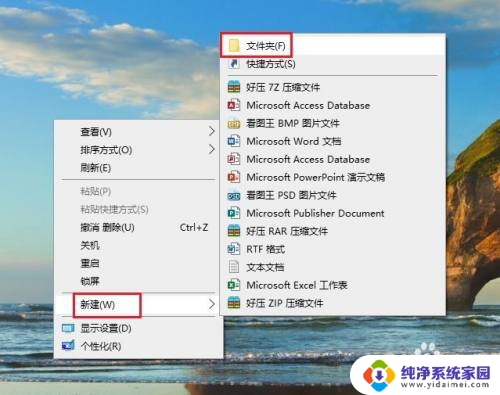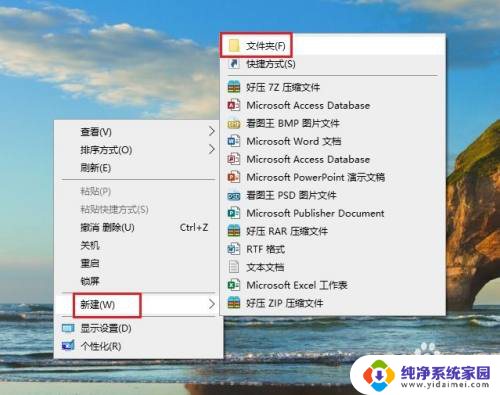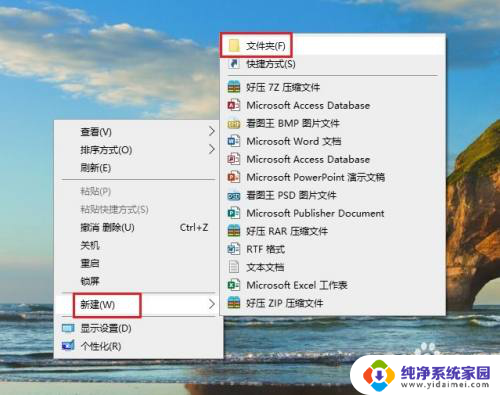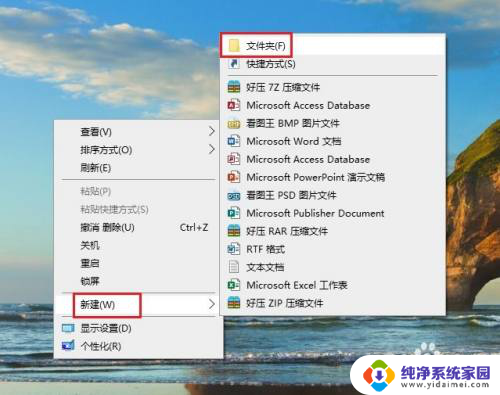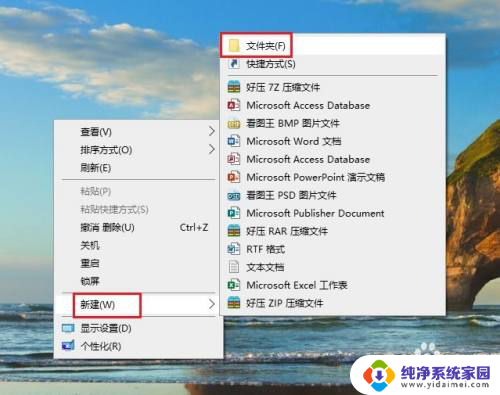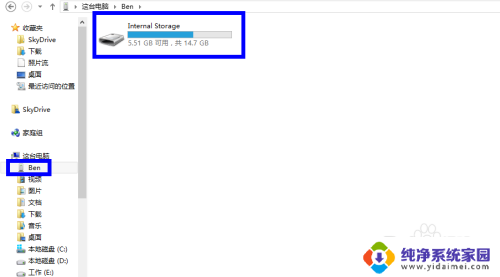苹果手机跟电脑怎么连接 苹果手机连接电脑后无法识别传输文件
苹果手机作为当今最受欢迎的智能手机之一,其强大的功能和便捷的操作深受用户喜爱,有时候我们在连接苹果手机和电脑时可能会遇到一些问题,其中最常见的就是无法识别传输文件。这个问题对于很多用户来说可能会带来一定的困扰,因为无法连接电脑意味着无法进行文件的传输和备份。我们该如何解决苹果手机连接电脑后无法识别传输文件的问题呢?接下来我们将从几个常见的解决方法出发,为大家一一解答。
具体方法:
1.首先在电脑上新建一个文件夹,然后右击新建的文件夹,选择【属性】。
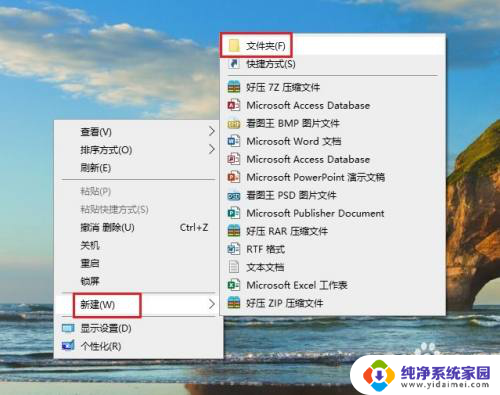
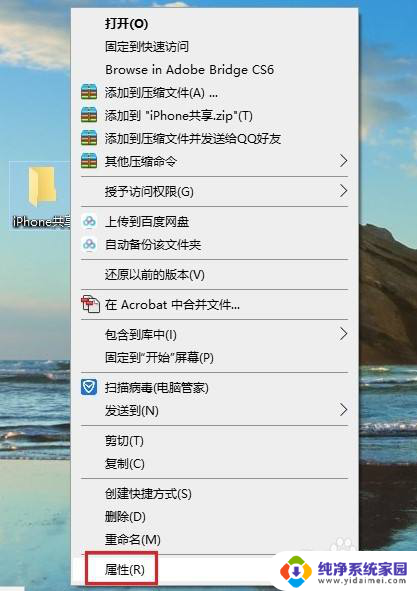
2.在打开的【文件夹属性】对话框中,点击切换到【共享】选项,再点击【共享】。
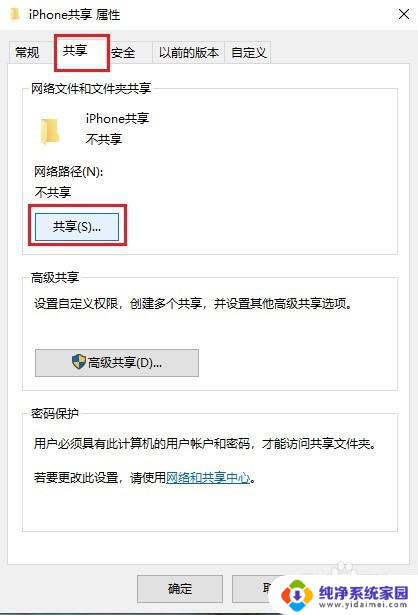
3.在弹出的窗口中选择【everyone】,然后点击【共享】。
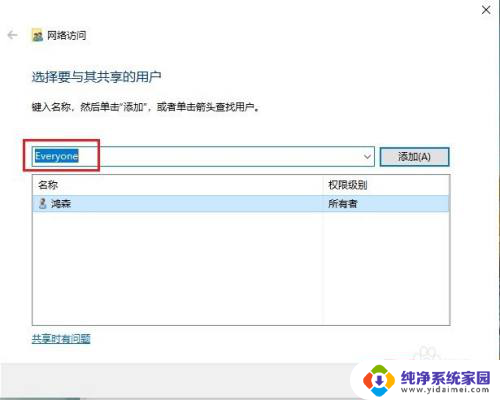
4.稍等一会,就会出现【你的文件夹已共享】的提示,点击【完成】。
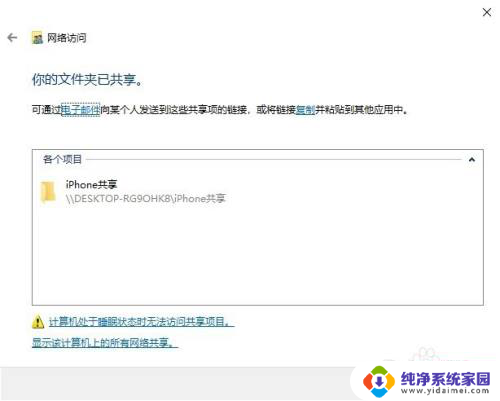
5.然后依次打开电脑【控制面板】>【网络和共享中心】,点击电脑连接的网络。在弹出的窗口中点击【详细信息】,查看电脑的IP地址,并记住。
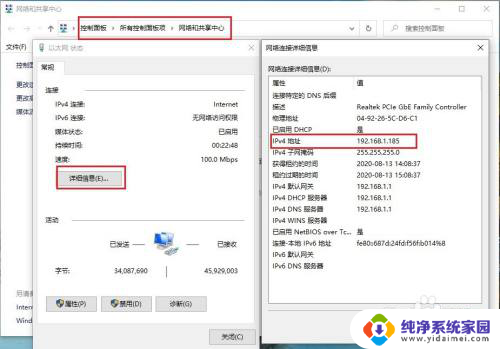
6.打开苹果手机的【文件】,然后点浏览右侧的三个圆点,再点【连接服务器】。
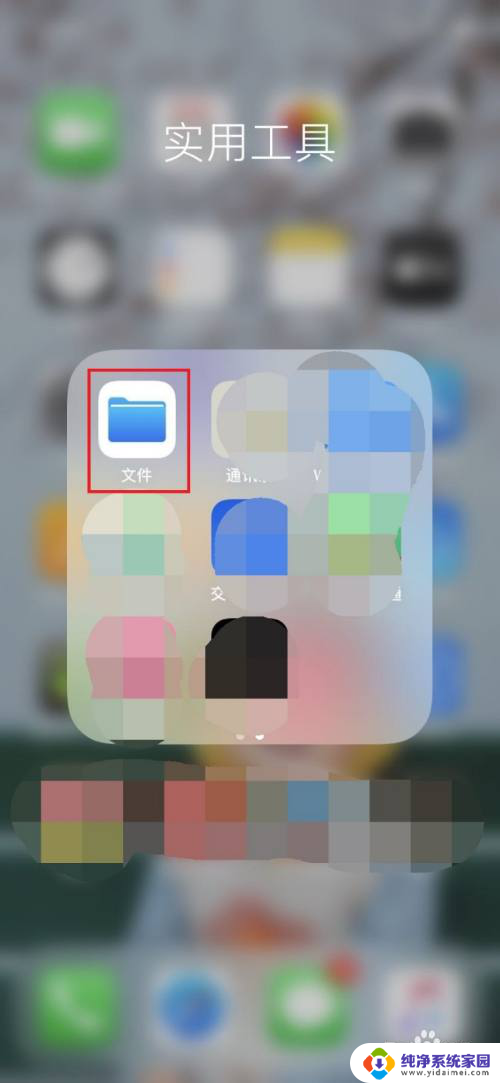
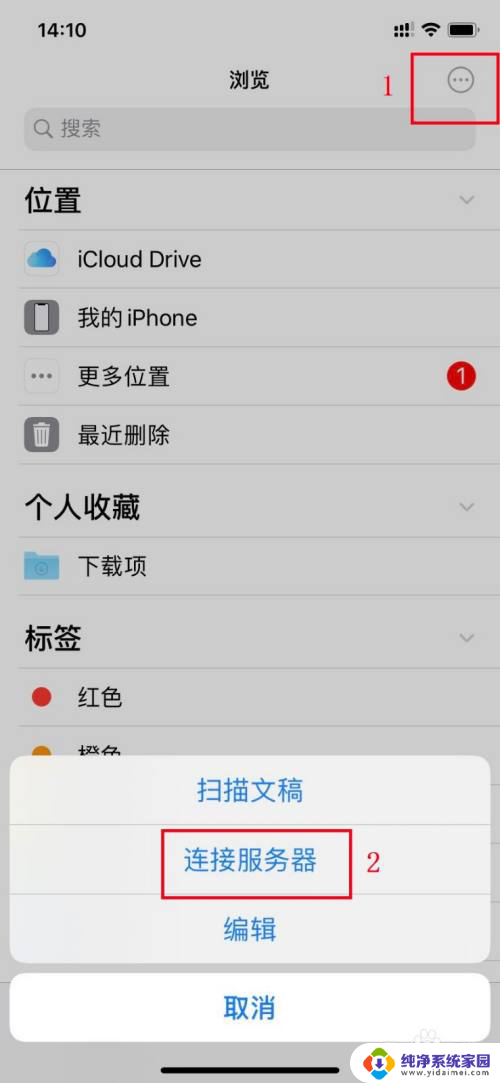
7.在【服务器】框内输入电脑的IP地址,再点【连接】。
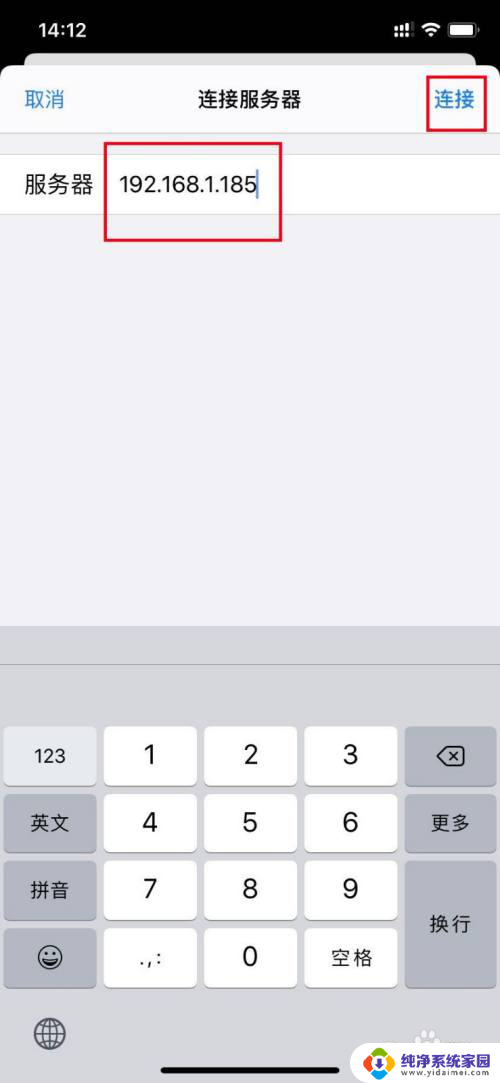
8.接着输入电脑登录的用户名和密码,点【下一步】即可。这时苹果手机和电脑就可以自由传输文件了。
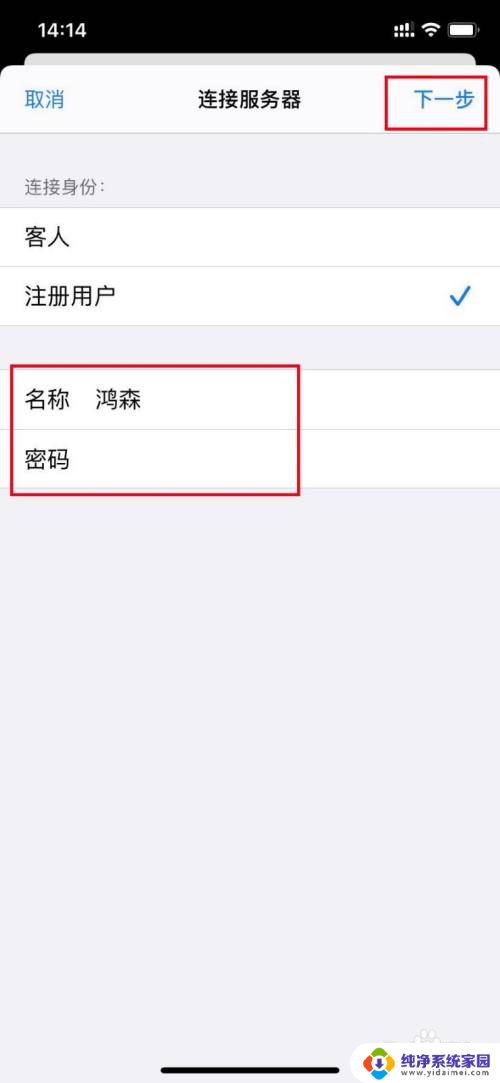
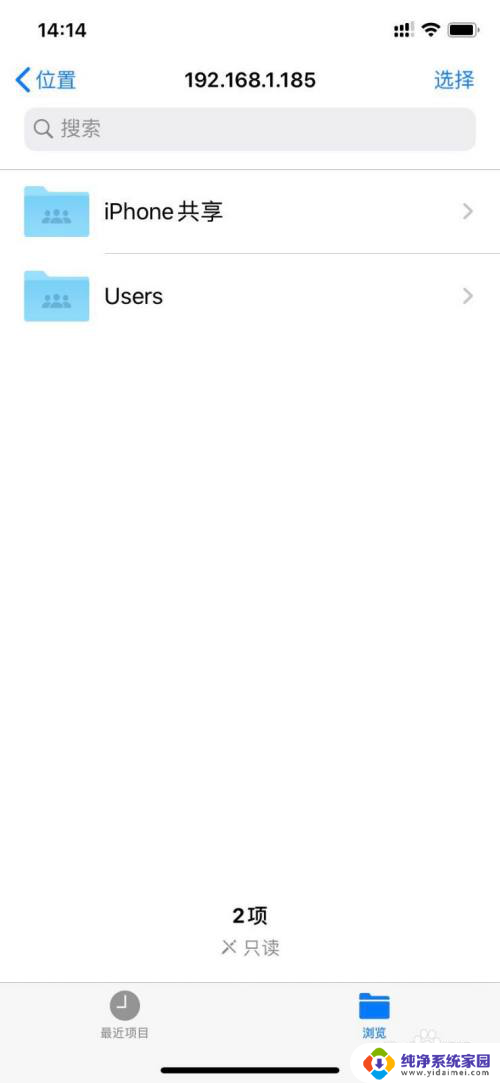
9.苹果手机向电脑传输文件:选中要传输的文件,然后点手机屏幕下方的文件夹图标。再选择电脑新建的共享文件夹,然后点右上角的【拷贝】即可。
电脑向手机传输文件只需将文件拖动到共享文件夹即可。
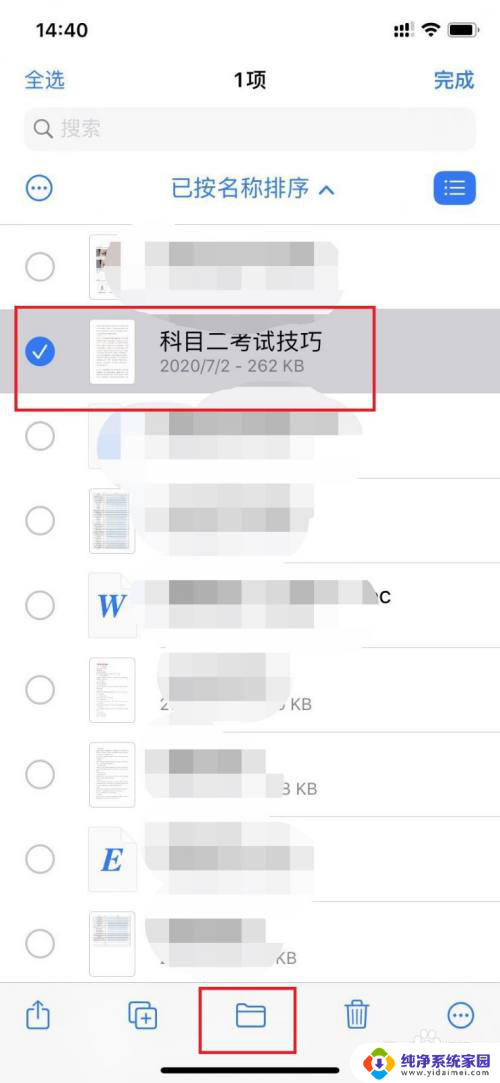
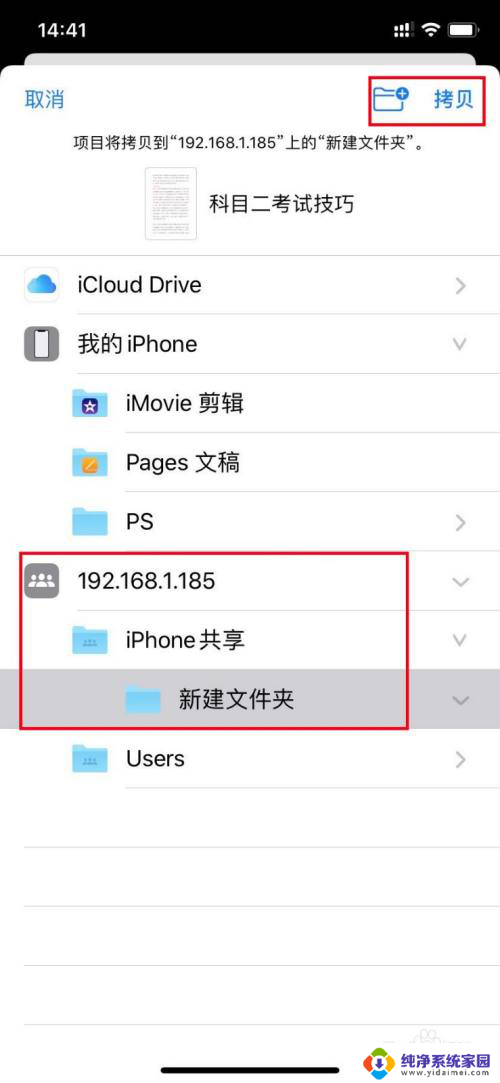
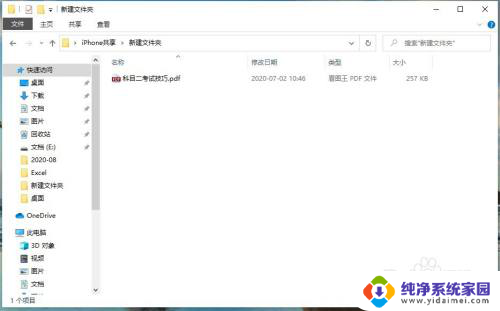
以上就是苹果手机跟电脑怎么连接的全部内容,如果还有不清楚的用户可以参考以上步骤进行操作,希望对大家有所帮助。